Les iPhone offrent différentes fonctionnalités d’accessibilité pour les personnes malvoyantes. Mais les mêmes fonctionnalités, si elles sont activées accidentellement, peuvent ennuyer un utilisateur régulier d’iPhone. Si votre iPhone a un écran à rayons X ou un écran avec des nuances de gris et de bleu, vous avez peut-être accidentellement activé l’une de ces fonctionnalités. Vérifions différentes méthodes pour inverser les couleurs sur les iPhones.
Vous pouvez également utiliser ces méthodes pour activer ces fonctionnalités. Activez simplement les bascules au lieu de les désactiver. En bonus, nous avons également expliqué comment inverser les couleurs des images sur iPhone. Commençons.
1. Utilisation de l’inversion classique
Si tout sur votre iPhone affiche des couleurs différentes, suivez ces étapes pour désactiver les couleurs inversées sur votre iPhone :
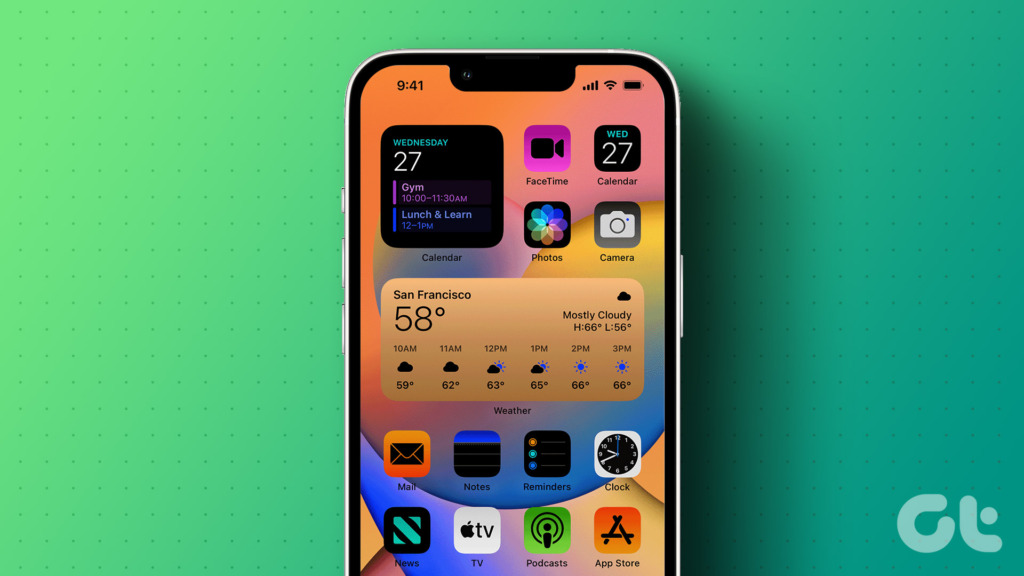
Étape 1 : Ouvrir les paramètres sur votre iPhone.
Étape 2 : Sélectionnez Accessibilité suivi de”Affichage et taille du texte”.
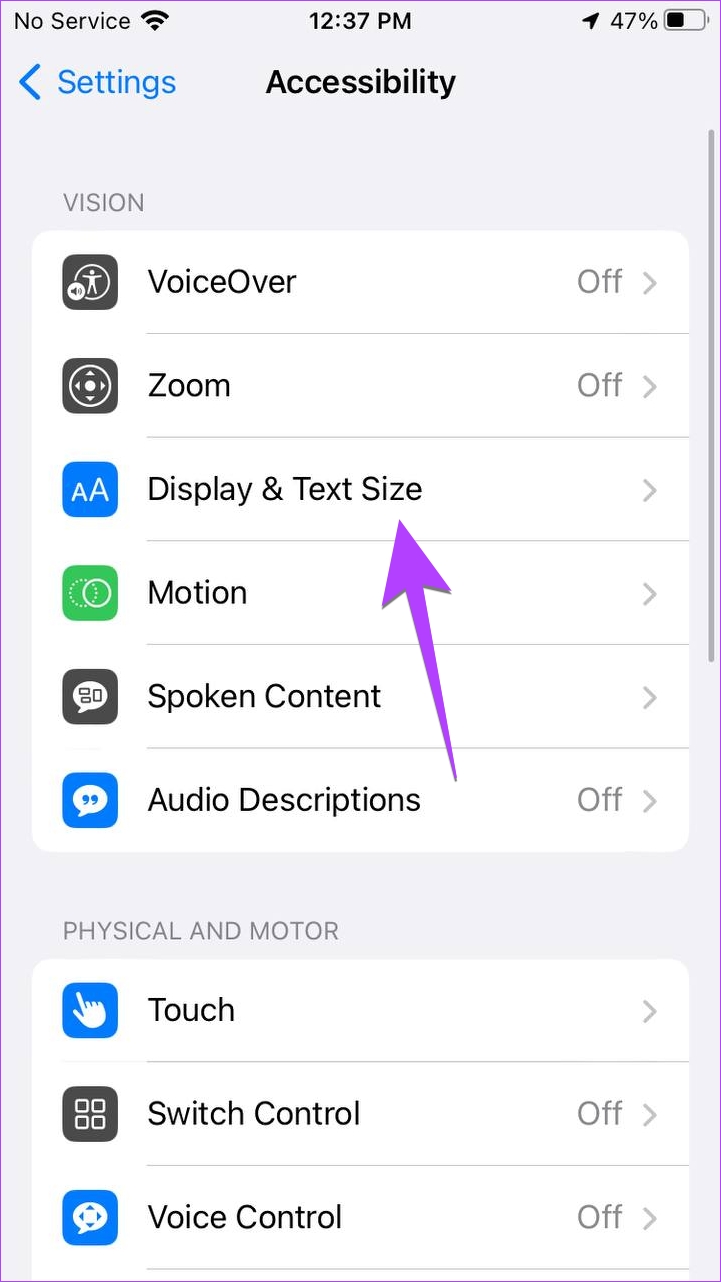
Étape 3 : Faites défiler vers le bas et vous trouverez l’option Inverser classique. Désactivez-le pour désactiver les couleurs inversées sur l’iPhone.
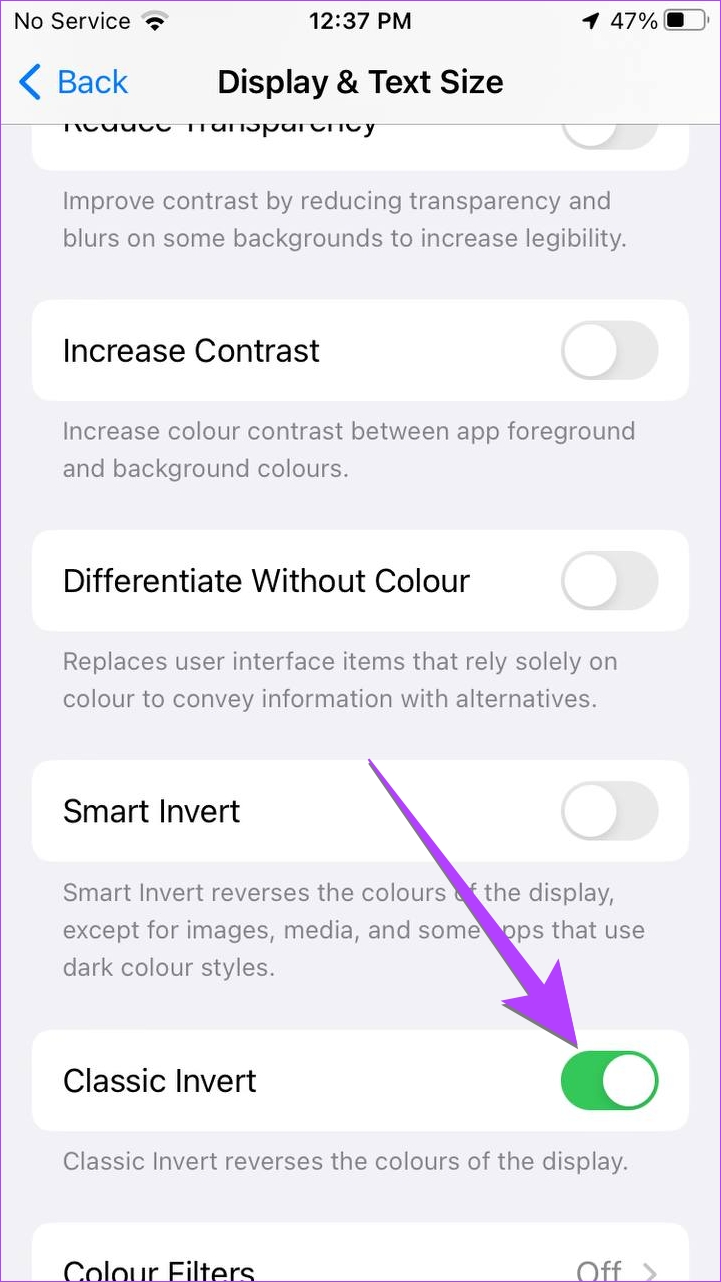
2. Utilisation de Smart Invert
Tout comme l’inversion classique, vous trouverez un autre paramètre d’accessibilité qui peut inverser les couleurs de votre écran. Si vous constatez que les couleurs sont inversées sur l’écran de votre iPhone, à l’exception des images, des médias et de certaines applications, le paramètre Smart Invert pourrait être le coupable.
Pour désactiver Smart Invert, accédez à Paramètres >”Affichage et texte”. Taille’. Désactivez la bascule à côté de l’inversion intelligente.
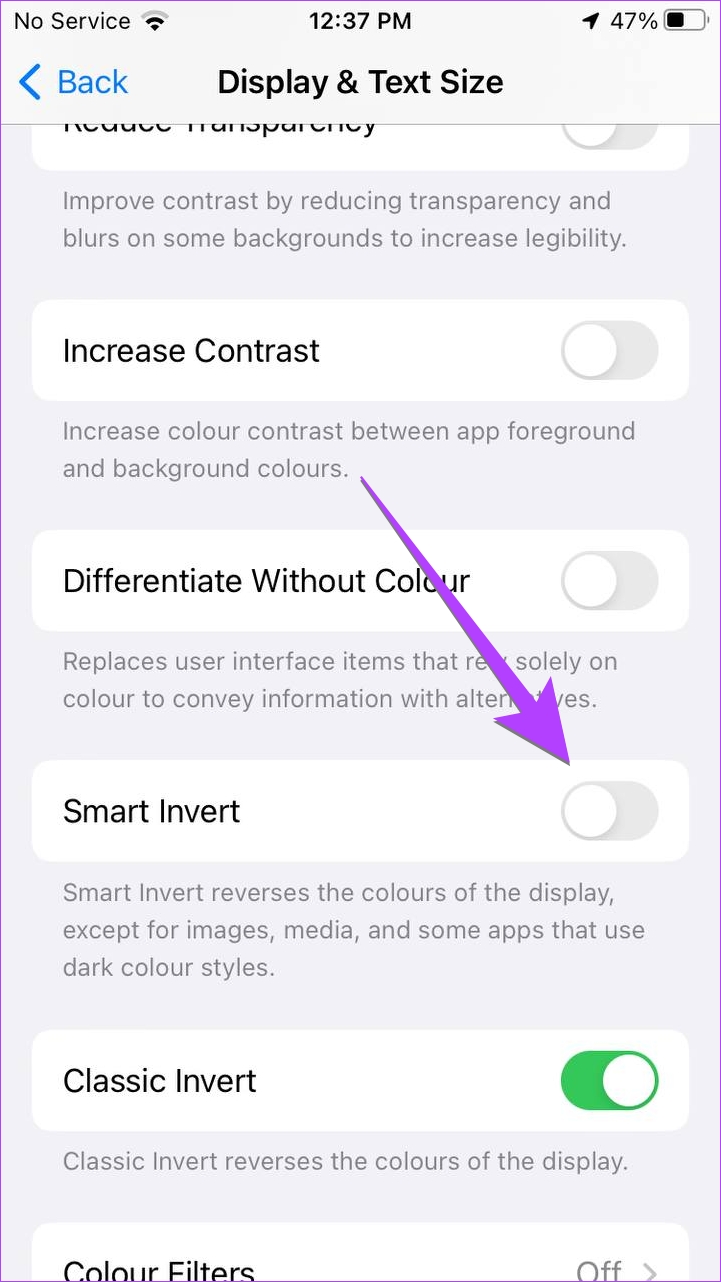
Remarque : Sur iOS 12 ou une version antérieure, vous trouverez les options d’inversion intelligente et d’inversion classique dans Paramètres > Général > Accessibilité > Afficher les aménagements > Inverser la couleur.
3. Utilisation du filtre de couleur
Le filtre de couleur est une fonctionnalité d’accessibilité utile pour les personnes daltoniennes. Cependant, si votre iPhone apparaît grisâtre, a une teinte de couleur ou semble bizarre, ce paramètre peut inverser les couleurs sur votre iPhone.
Étape 1 : Accédez aux paramètres de votre iPhone.
Étape 2 : Appuyez sur Accessibilité >”Affichage et taille du texte”.’.
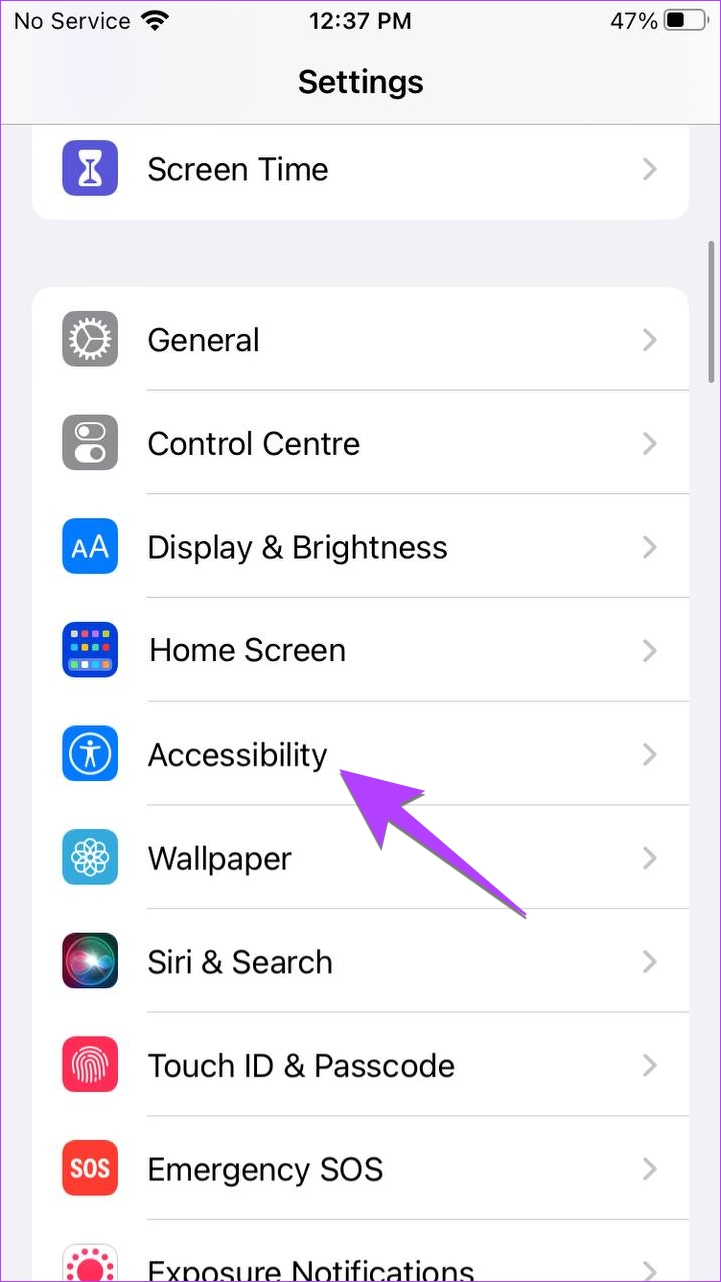
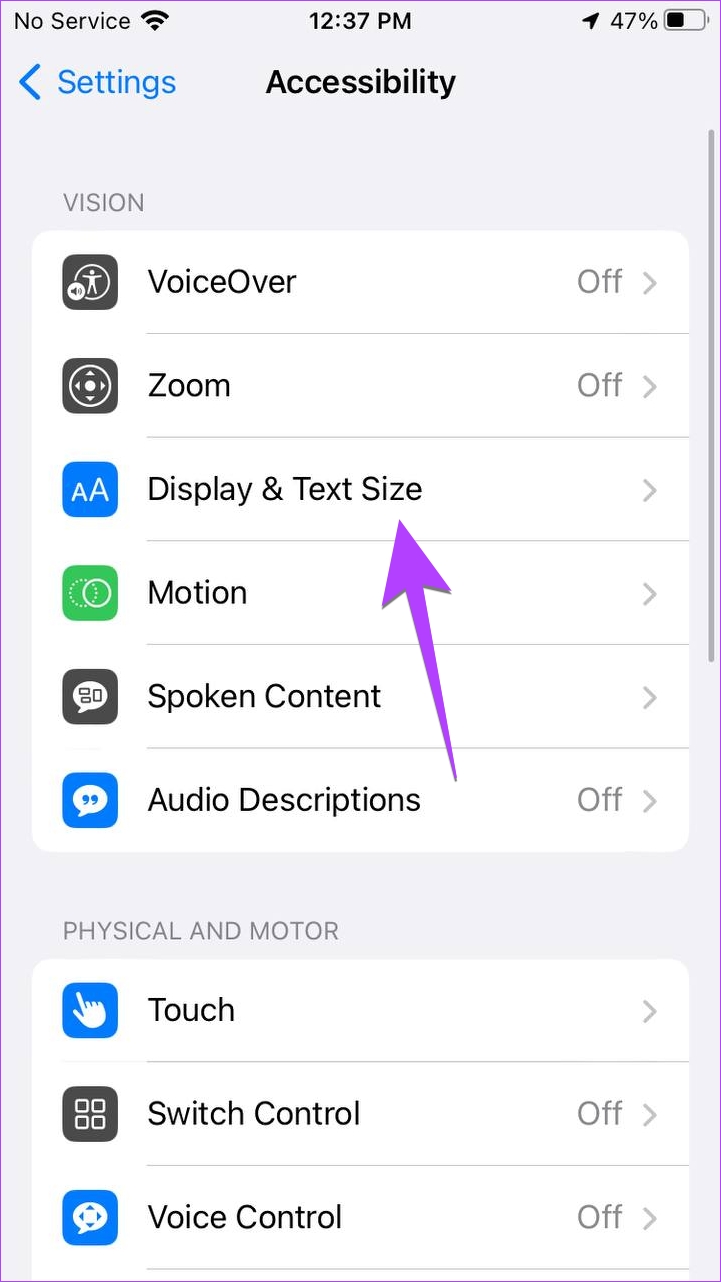
Étape 3 : Appuyez sur Filtres de couleur.
Étape 4 : Désactivez la bascule à côté de Filtres de couleur.

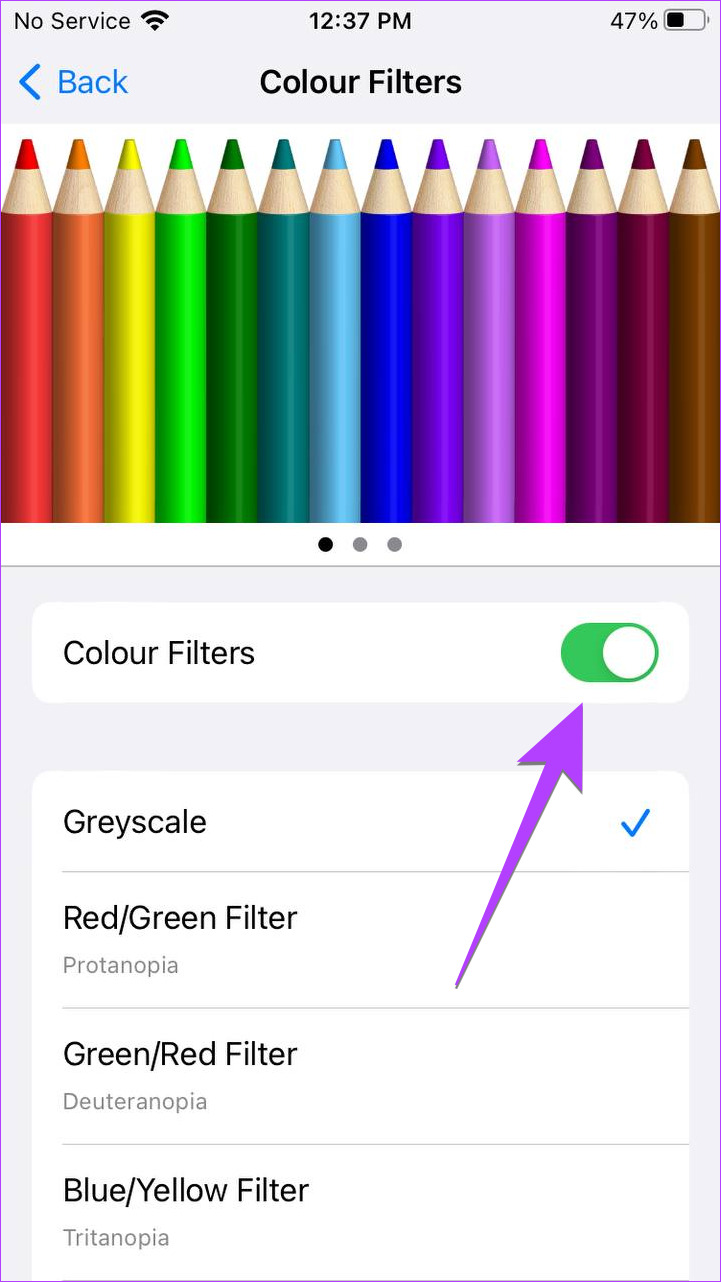
Conseil de pro : Si vous souhaitez utiliser un filtre de couleur, sélectionnez le meilleur parmi les options de filtre de couleur disponibles. Vous pouvez également balayer vers la droite ou la gauche sur les exemples en haut pour trouver le meilleur filtre.
4. Utilisation du raccourci d’accessibilité
Si votre iPhone continue d’inverser les couleurs de manière aléatoire, vous avez peut-être activé la fonction de raccourci d’accessibilité. Fondamentalement, cette fonctionnalité vous permet d’activer ou de désactiver les paramètres d’accessibilité en appuyant trois fois sur le bouton Accueil (ou sur le bouton latéral sur les iPhones plus récents).
Vous devez désactiver les raccourcis d’accessibilité comme indiqué ci-dessous :
Étape 1 : Ouvrez les paramètres sur votre téléphone.
Étape 2 : Accédez à Accessibilité, puis au raccourci Accessibilité en bas.
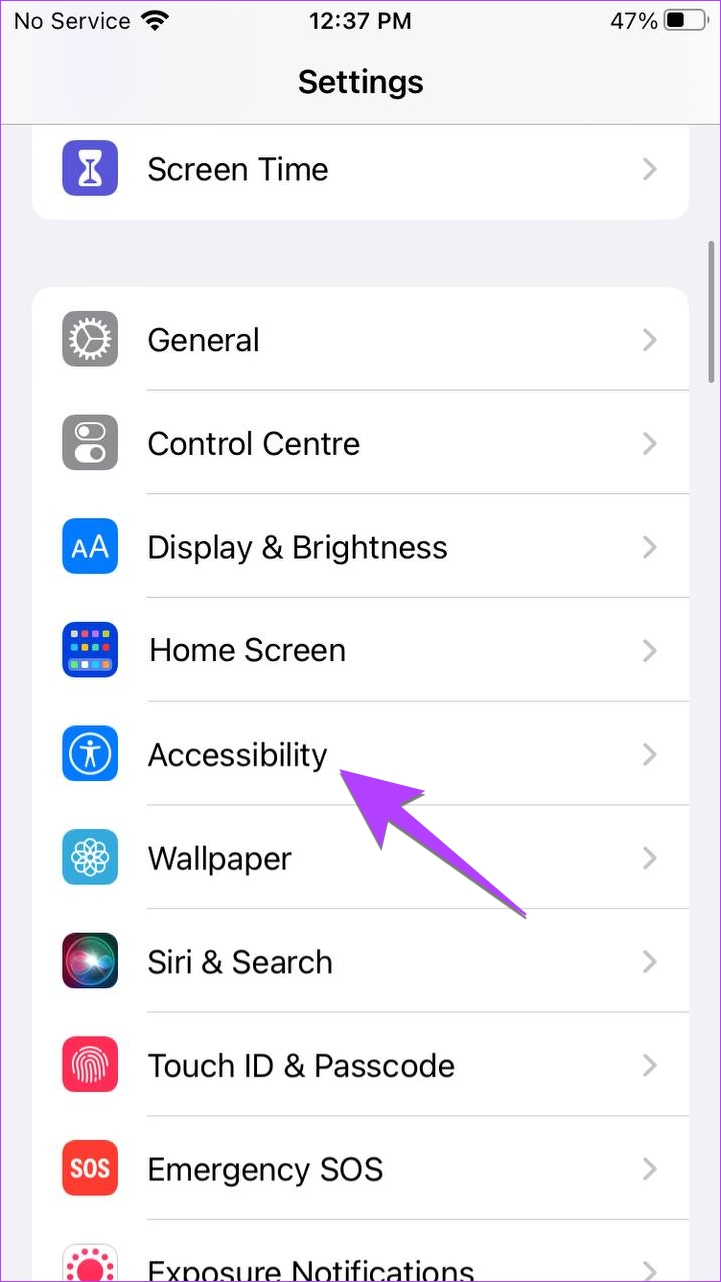
Étape 3 : Vous verrez une icône de coche à côté des raccourcis activés. Appuyez sur les raccourcis que vous souhaitez désactiver, en particulier l’inversion intelligente ou classique et le filtre de couleur.
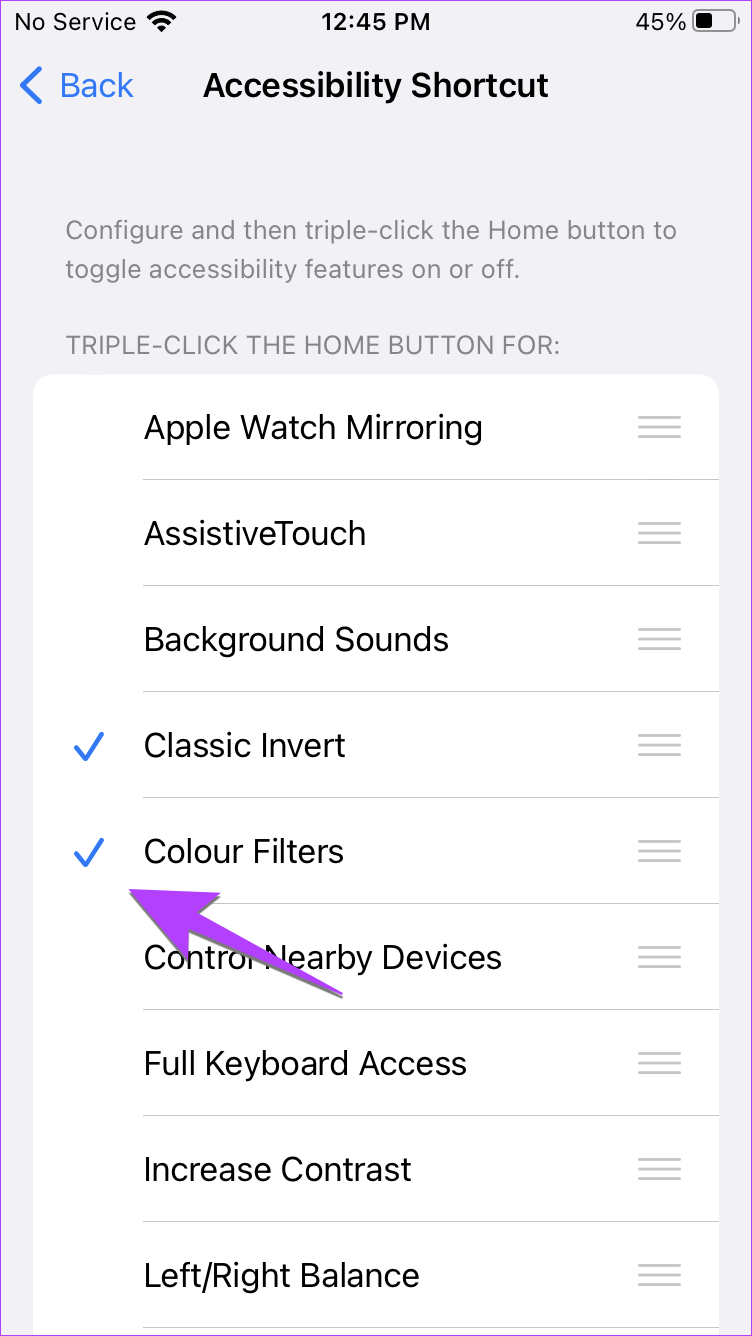
Conseil : sur iOS 12 et versions antérieures, accédez à Paramètres > Général > Accessibilité > Raccourci d’accessibilité.
5. Utiliser le mode sombre
Si l’arrière-plan de votre iPhone apparaît noir, le mode sombre doit être activé sur votre iPhone. Veuillez noter que cette fonctionnalité est disponible sur iOS 13 et versions ultérieures.
Pour désactiver le mode sombre, suivez ces étapes :
Étape 1 : ouvrez les paramètres et allez dans Affichage et luminosité.
Étape 2 : sélectionnez Sombre si vous souhaitez activer le mode nuit ou choisissez Clair si vous souhaitez désactiver le mode sombre.
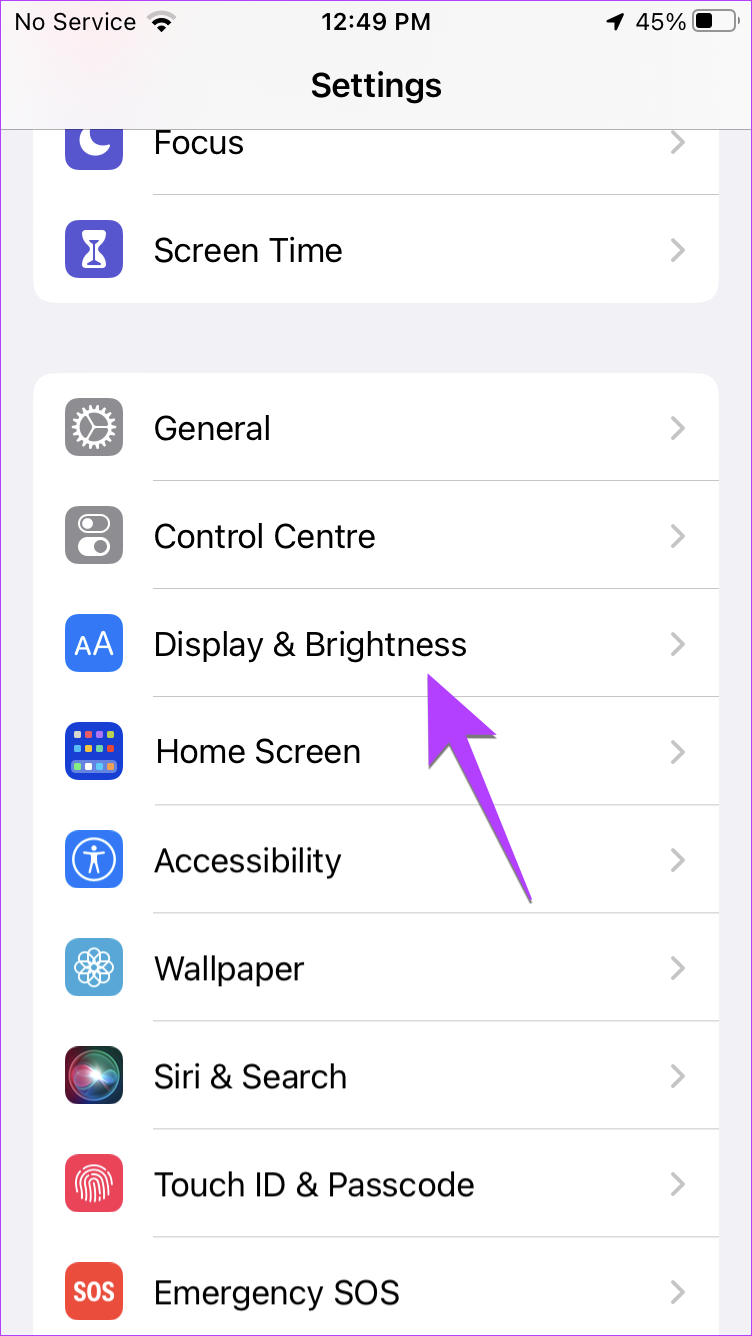
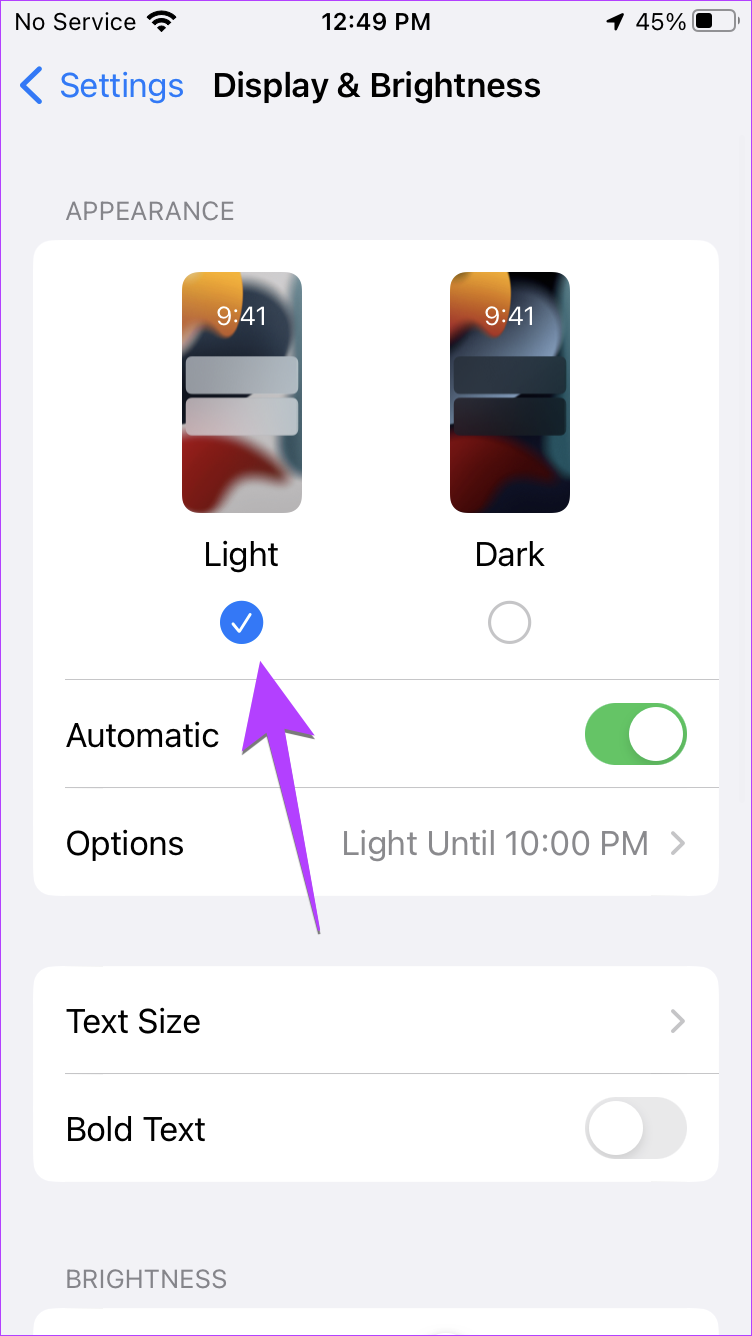
Étape 3 : Désactivez la bascule à côté de Automatique si vous souhaitez désactiver l’activation automatique du mode sombre à des heures programmées.
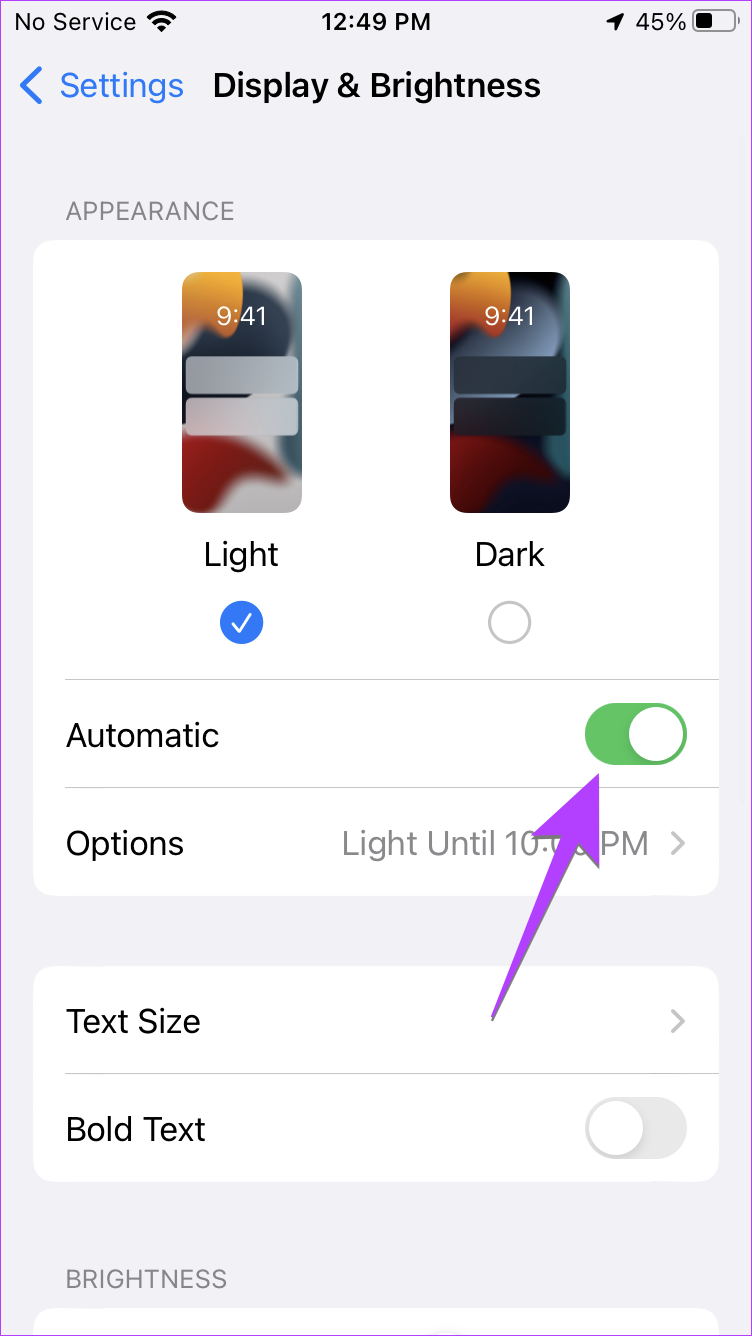
Astuce : Découvrez d’autres façons de désactiver le mode sombre sur iPhone.
6. Désactivez le filtre de mise au point en mode sombre
Si l’écran continue de devenir noir lorsque vous activez un mode de mise au point, cela peut être dû à la fonction de filtre de mise au point. Pour désactiver cette fonctionnalité, suivez ces étapes :
Étape 1 : ouvrez les paramètres et accédez à Focus.
Étape 2 : Appuyez sur les modes de mise au point disponibles un par un en commençant par Ne pas déranger.
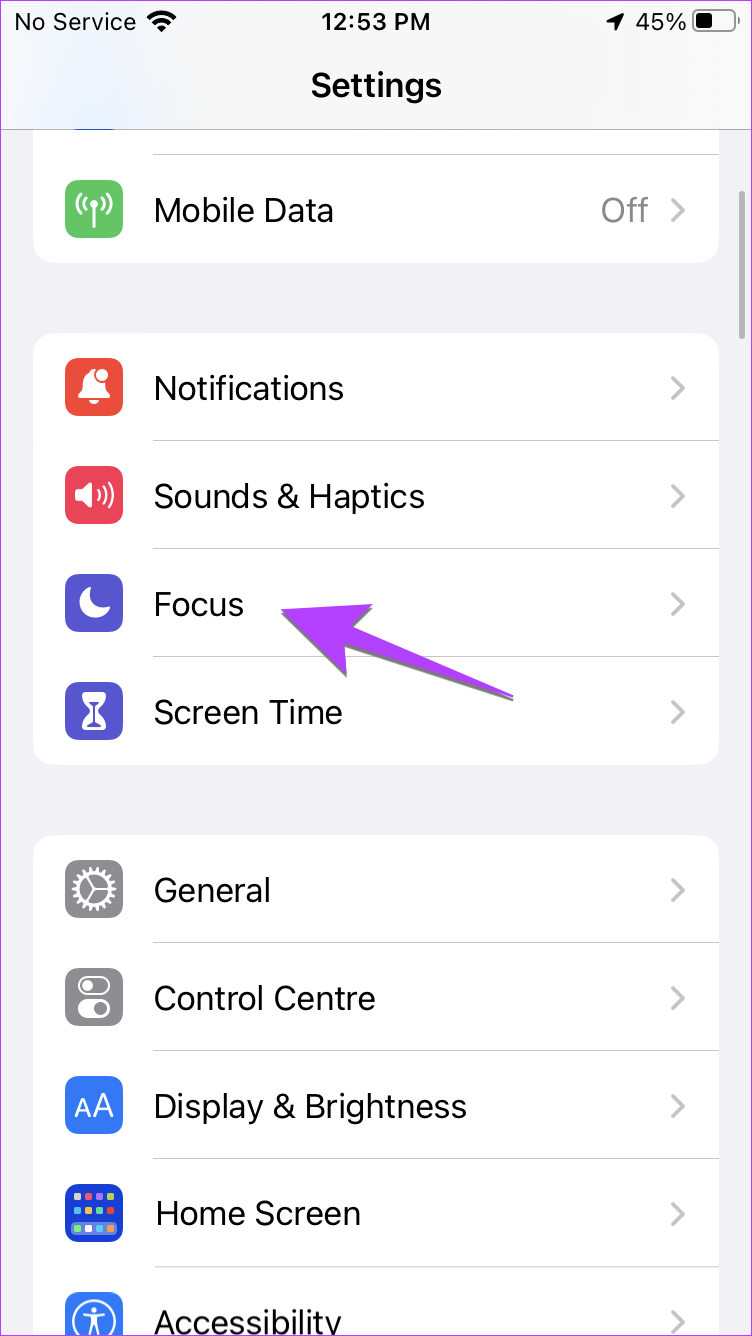
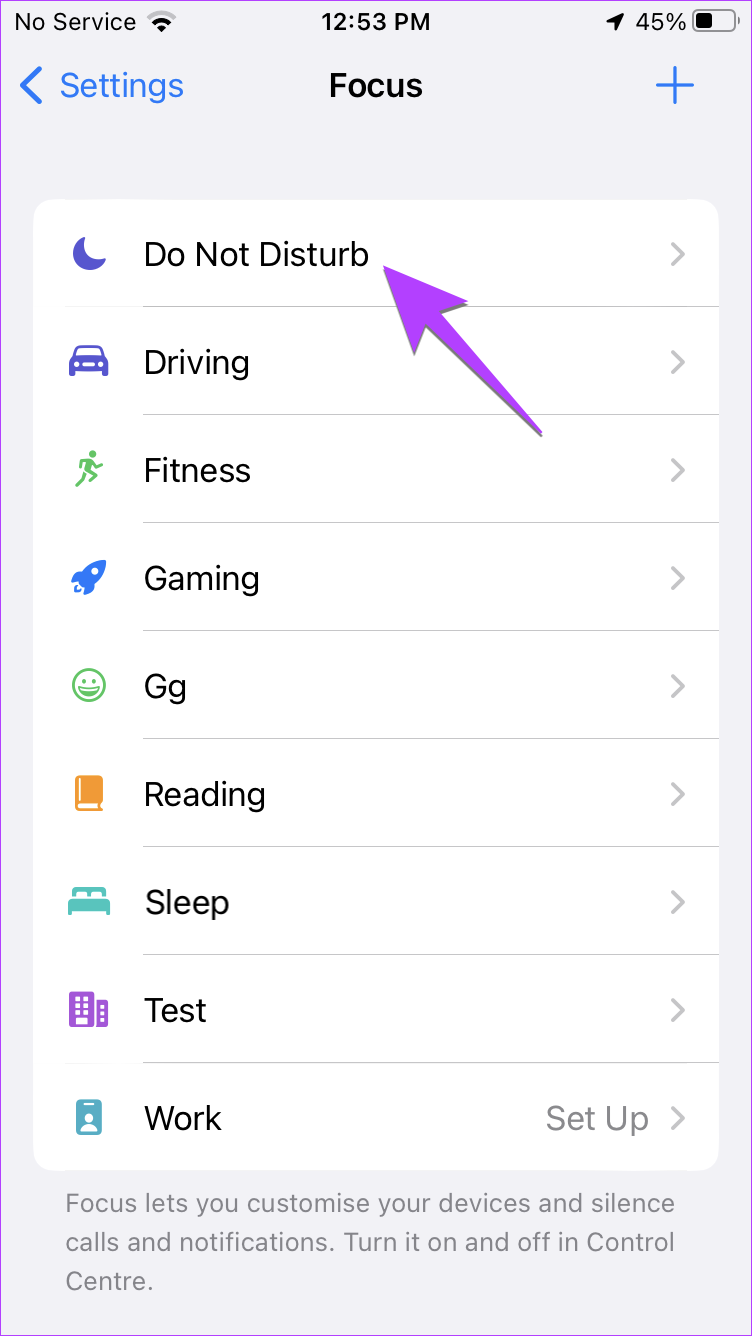
Étape 3 : Faites défiler jusqu’à la section Filtres de focus. S’il y a une vignette qui indique Apparence, appuyez dessus.
Étape 4 : Désactivez la bascule à côté de Activé et appuyez sur le bouton Terminé.

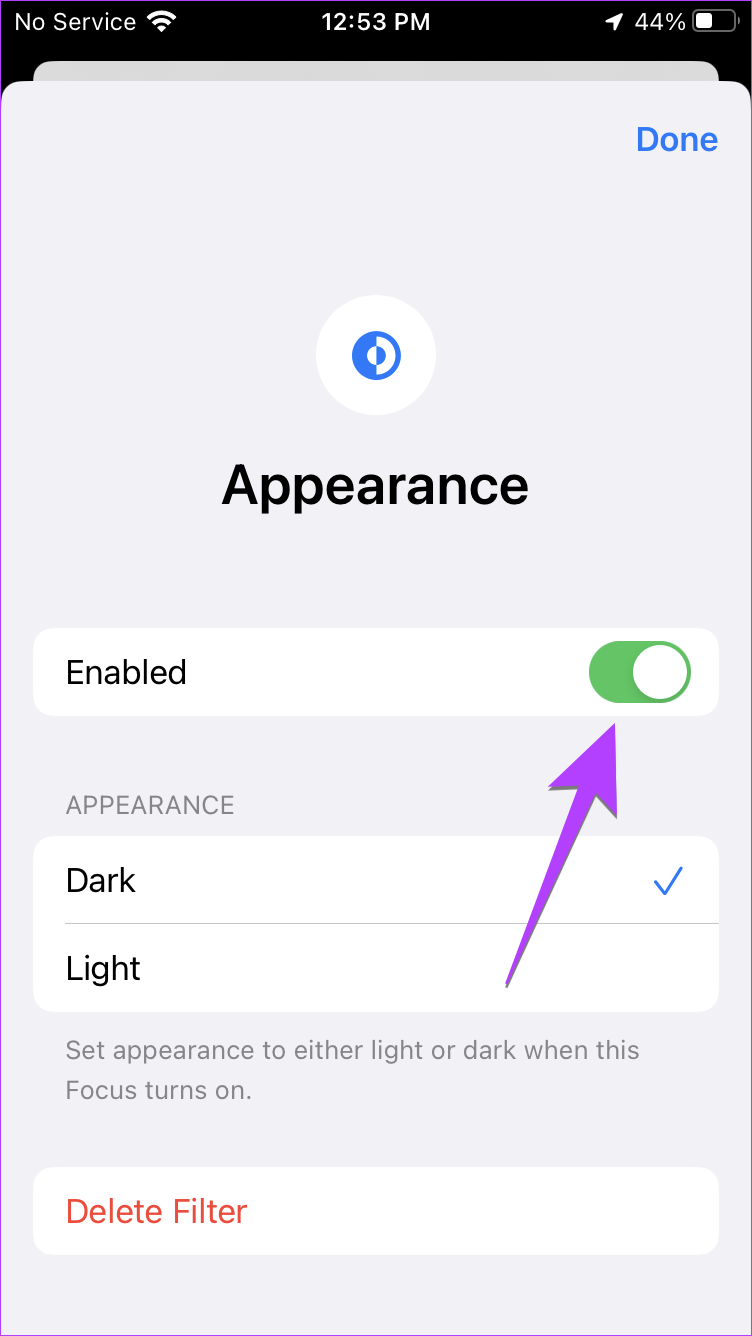
7. Utiliser Night Shift
Si l’écran de votre iPhone affiche une teinte orangée ou un ton plus chaud, la fonction Night Shift pourrait en être responsable. Pour le désactiver, suivez ces étapes :
Étape 1 : dans les paramètres de l’iPhone, accédez à Affichage et luminosité, puis à Équipe de nuit.
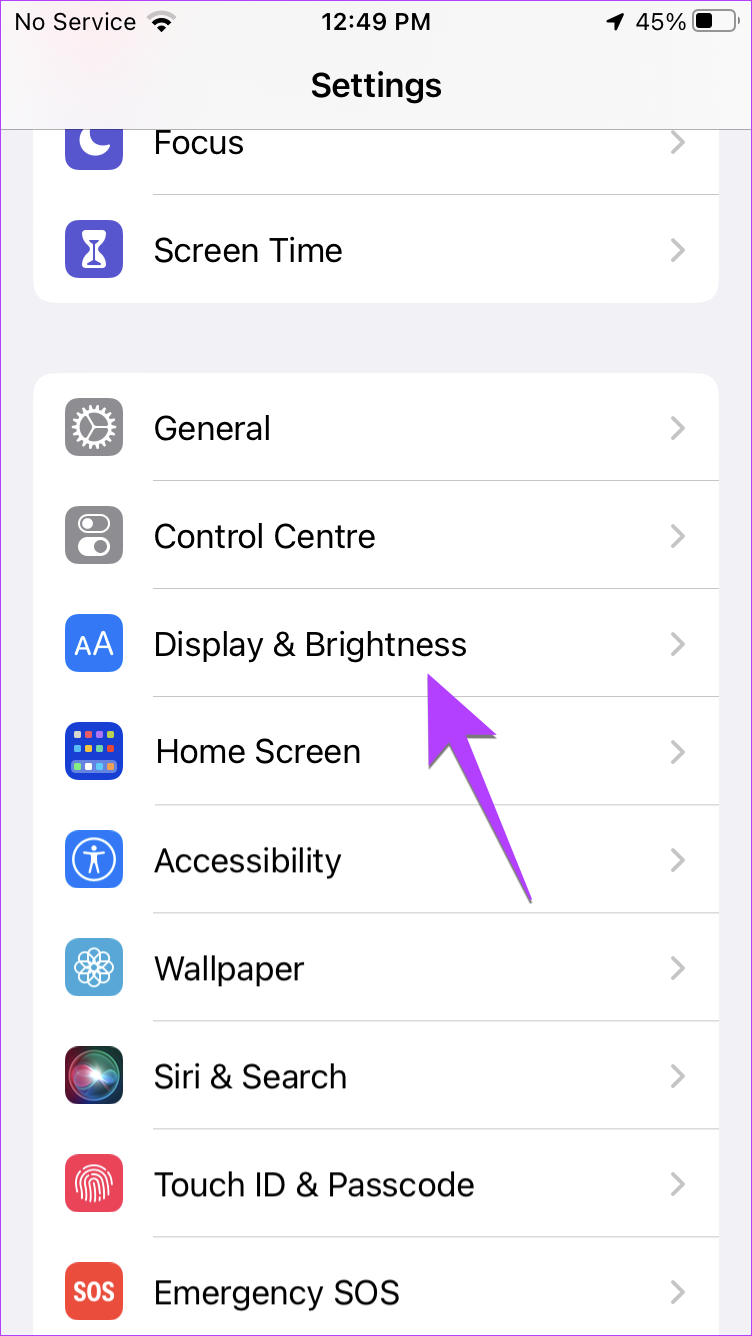
Étape 2 : Désactivez la bascule à côté de”Activer manuellement jusqu’à demain”.
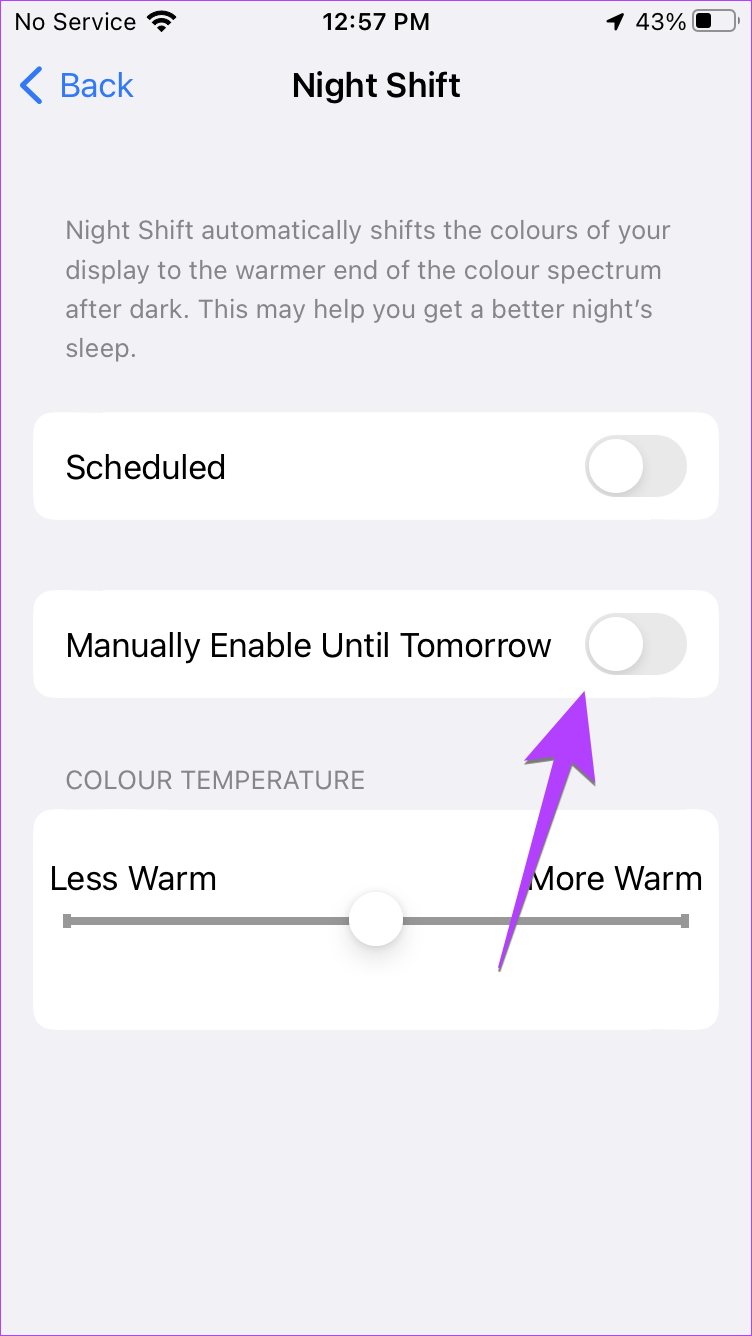
Étape 3 : Si l’équipe de nuit continue de s’activer automatiquement, désactivez la bascule à côté de Programmé.
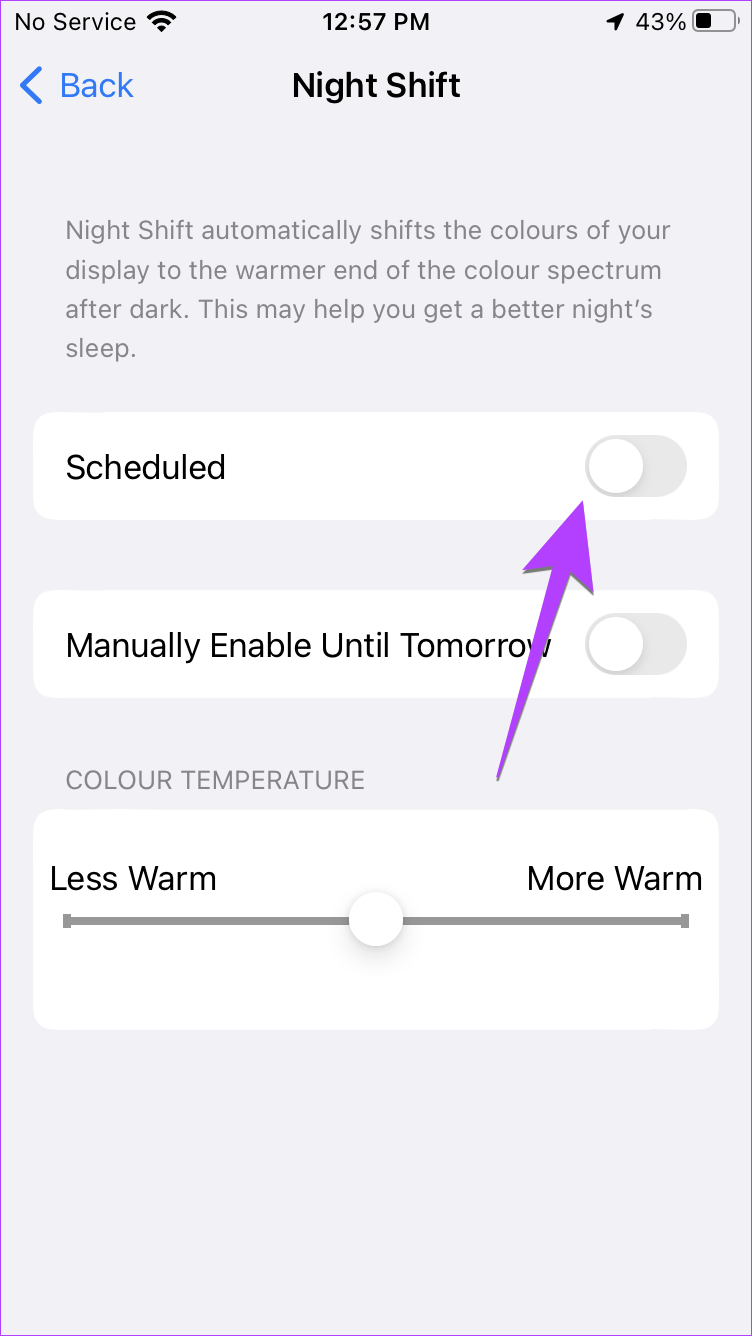
8. Utiliser le filtre de zoom
Un autre paramètre caché qui peut inverser les couleurs sur votre iPhone est le filtre de zoom. Suivez ces étapes pour désactiver le filtre Zoom :
Étape 1 : Dans les paramètres de l’iPhone, accédez à Accessibilité suivi de Zoom.
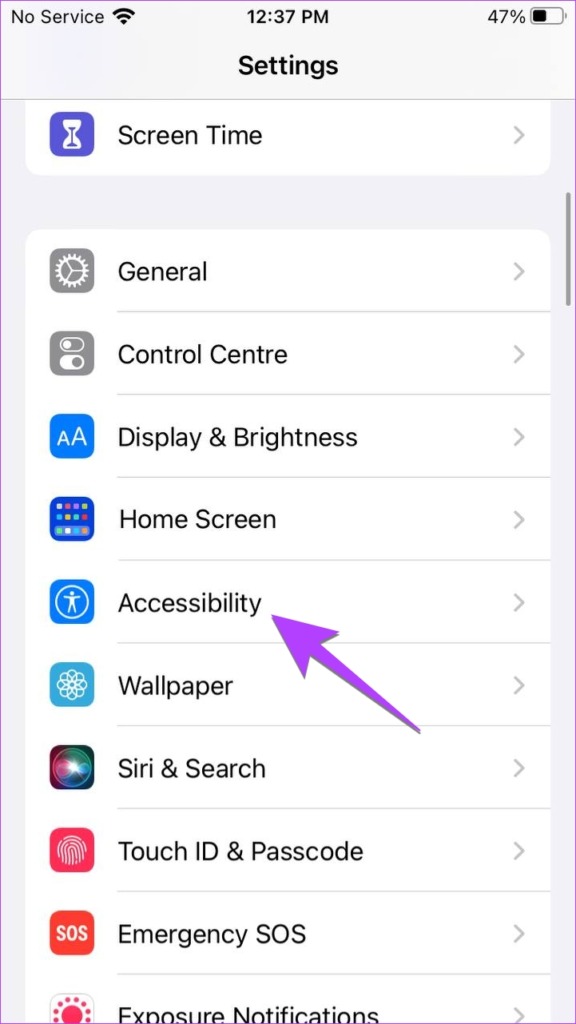
Étape 2 : Appuyez sur Filtre de zoom et sélectionnez Aucun.
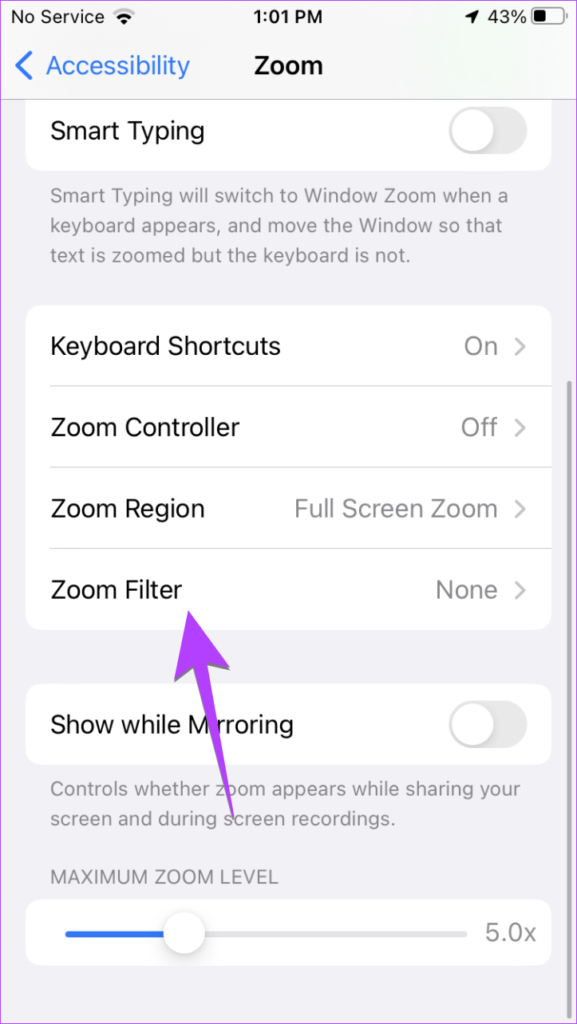
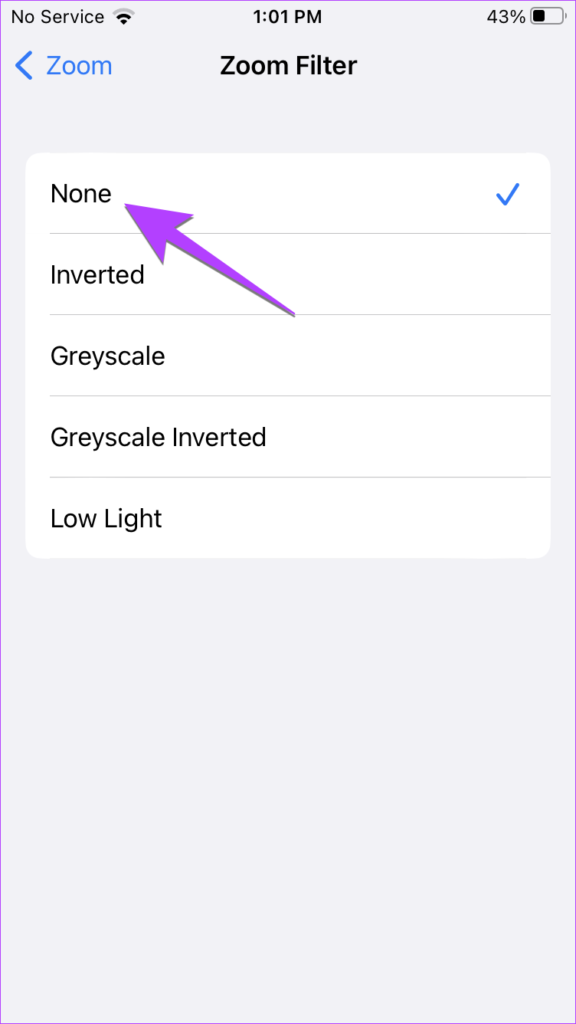
9. Désactiver l’inversion intelligente pour l’écran d’accueil
Si votre écran d’accueil et votre barre d’état affichent des couleurs différentes de celles du reste des applications, la fonction d’inversion intelligente peut être spécifiquement activée pour l’écran d’accueil. Pour le désactiver, suivez ces étapes :
Étape 1 : Ouvrez les paramètres de l’iPhone et accédez à Accessibilité.
Étape 2: Faites défiler vers le bas et appuyez sur Paramètres par application.
Étape 3 : Appuyez sur l’écran d’accueil suivi de Smart Invert. Sélectionnez Désactivé ou Par défaut.
Conseil : Découvrez comment réinitialiser la disposition de l’écran d’accueil sur l’iPhone par défaut.
Bonus : Inverser les couleurs sur une photo
L’application de retouche photo de l’iPhone n’offre pas de fonctionnalité native pour inverser les couleurs sur une photo. Ainsi, si vous souhaitez inverser les couleurs d’une image, vous devez utiliser une application tierce.
Étape 1 : Installez et ouvrez l’application Picsart sur votre iPhone.
Étape 2 : Appuyez sur le bouton (+) en bas et sélectionnez l’image sous la section Photos dont vous souhaitez inverser les couleurs.
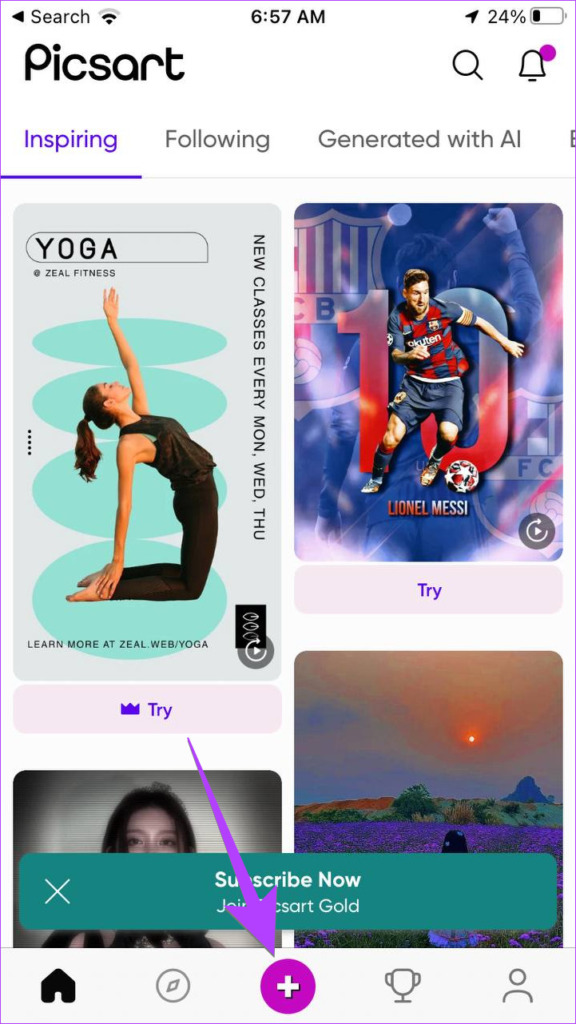
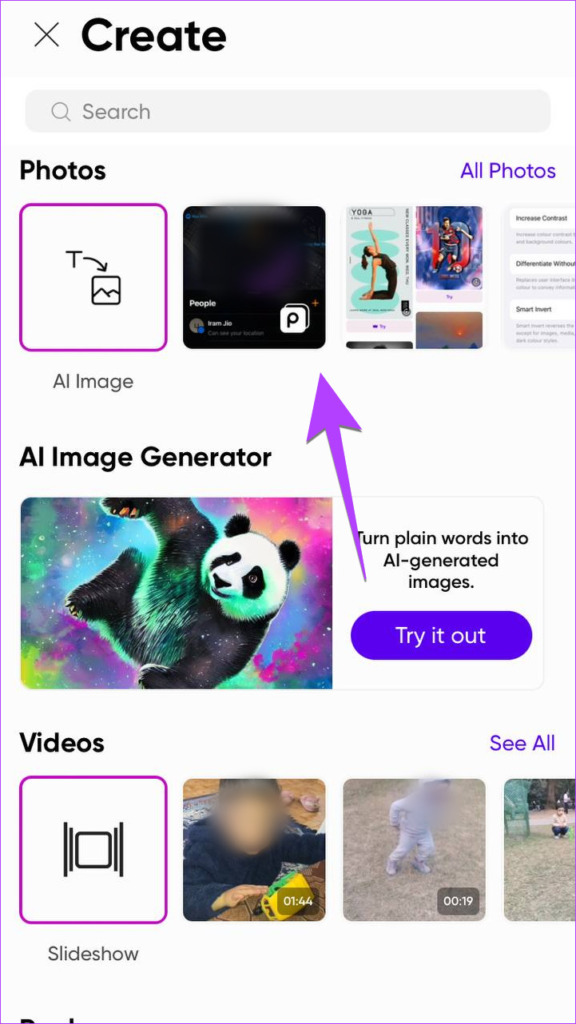
Étape 3 : Appuyez sur l’onglet Effets à le fond.
Étape 4 : Accédez à l’effet Couleurs et sélectionnez Négatif ou Inverser en fonction de l’aspect que vous souhaitez donner à votre image.
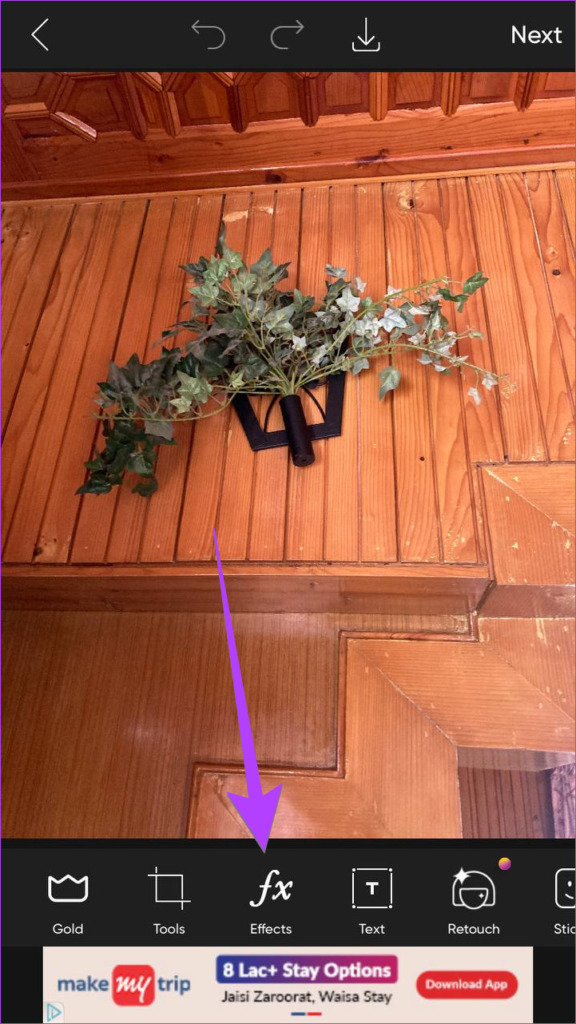
Étape 5 : Appuyez sur le bouton Appliquer pour appliquer l’effet.
Étape 6 : Appuyez sur l’icône Télécharger en haut pour enregistrer l’image.
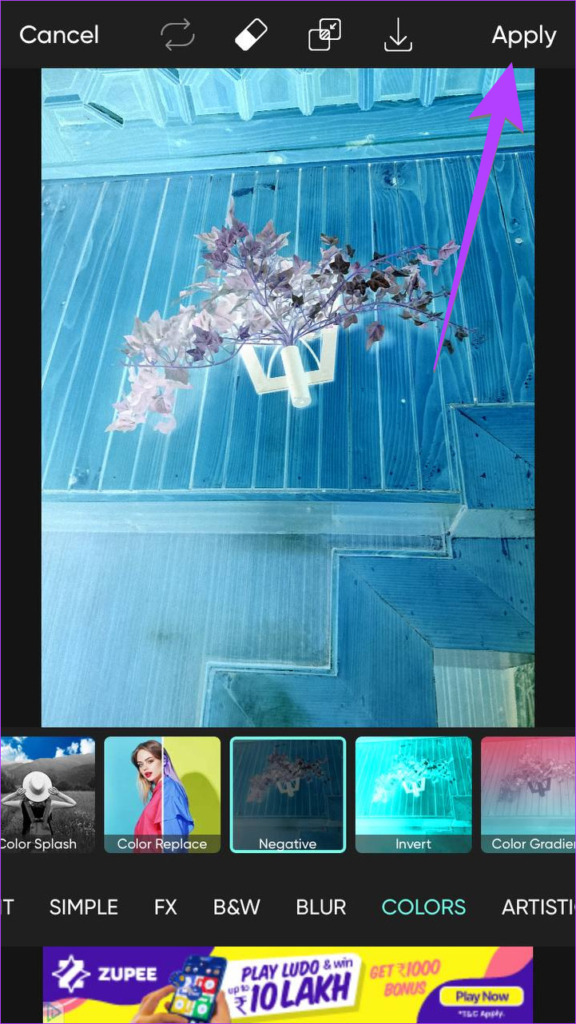
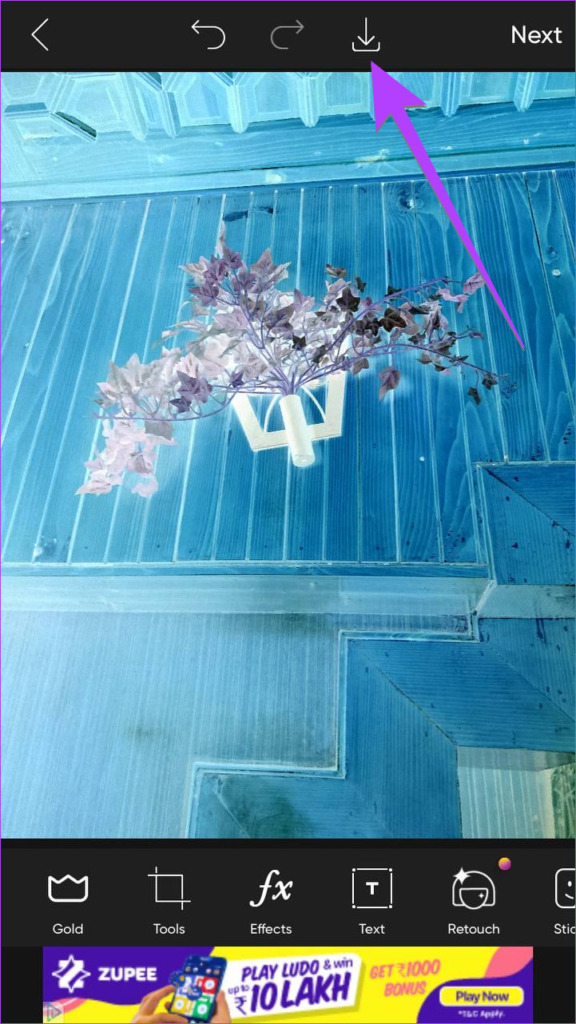
Conseil de pro: Vous pouvez également utiliser un outil en ligne comme Pinetools pour inverser les couleurs d’une image.
FAQ sur l’inversion des couleurs sur iPhone
1. L’inversion des couleurs permet-elle d’économiser la batterie ?
L’objectif principal de l’inversion des couleurs est d’aider les personnes ayant des problèmes de vision et non d’économiser la batterie. Même si cela économise de la batterie, la différence est négligeable.
Comme mentionné précédemment, les couleurs inversées sont une fonctionnalité divine pour les utilisateurs malvoyants. En dehors de cela, cela varie d’une personne à l’autre. Alors que certains préfèrent utiliser des couleurs inversées même s’ils n’ont pas de problèmes de vision, d’autres ne les aiment pas.
Si vous inversez des couleurs inversées, l’écran redeviendra normal.
Color Your World
Nous espérons que vous avez réussi à inverser les couleurs sur l’écran de votre iPhone ou sur une image. Si vous souhaitez faire pivoter ou inverser une image, consultez notre guide sur la façon d’inverser des images sur votre iPhone. Aussi, sachez mettre un emoji sur une photo.
